iPhone nousi yhdeksi Applen ikonisimmista ja halutuimmista laitteista huippuluokan ominaisuuksiensa ja intuitiivisuutensa ansiosta. Huolimatta siihen lisätyistä edistyneistä teknologioista, se voi joissakin tapauksissa kohdata häiriöitä tai turvatoimenpiteitä, jotka tekevät sen käytöstä poistettua. Yleensä, kun se tapahtuu, saat ilmoitusviestin näytöllesi.
Tänään aiomme selittää, miksi näin tapahtuu, mitä ratkaisuja voit käyttää ja mitä vastatoimia sinun tulisi noudattaa, jotta se ei toistu tai toistu. Johtuipa se sitten unohdetun pääsykoodin tietoturvaongelmista tai ohjelmiston toimintahäiriöistä, sen käytöstäpoistumisen syyn tunteminen on välttämätöntä. Jatka tämän lukemista, tiedä miksi Iphone on poissa käytöstä, ja opi korjaamaan se välittömästi.
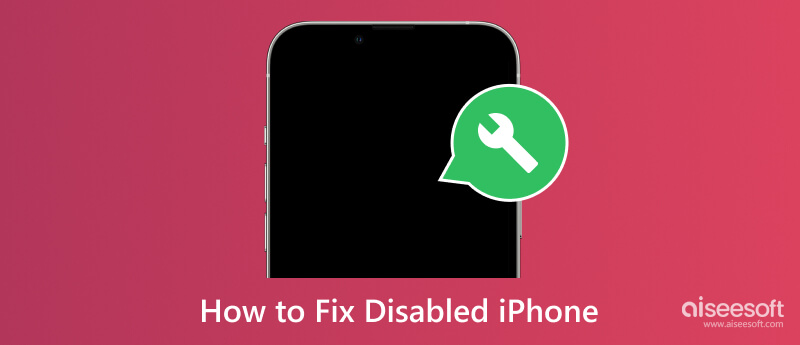
Kun iPhonesi on poistettu käytöstä, laitteesi lukitaan suojatoimenpiteenä tietyn tilanteen vuoksi, ja se voidaan tunnistaa väliaikaiseksi ja pysyvästi pois käytöstä. Väliaikainen tapahtuu, jos syötät sarjan virheellisiä salasanayrityksiä. Koska se on väliaikainen, rajoituksella on tietty ajanjakso, mutta se voi vähitellen kasvaa jokaisen seuraavan virheellisen merkinnän myötä.
Toisaalta pysyvä esto syntyy, kun yrität useita kertoja, etkä voisi käyttää sitä uudelleen ilman sitä, että se otetaan käyttöön. IPhonen käytöstä poistuminen on suojausominaisuus, joka on lisätty suojaamaan tietojasi ja varmistamaan, että vain valtuutetut käyttäjät voivat käyttää laitteita. Sen lisäksi olemme lisänneet yleisiä syitä siihen, miksi iPhone ei ole käytössä.
Yleisin syy iPhonen poistamiseen käytöstä on se, että yrität syöttää salasanan useita kertoja. iOS-turvatoimet alkavat suojata laitetta, mikä johtaa aluksi väliaikaiseen poissulkemiseen, mutta jos se on jatkuvaa, se voi johtaa pysyvään pois käytöstä.
iPhoneissa on mobiililaitteiden paras suojausominaisuus, ja se on myös varustettu turvaominaisuuksilla, jotka sammuttavat laitteen luvattoman käytön estämiseksi. Tämän avulla se voi turvallisesti suojata henkilökohtaisia tietojasi muilta, jotka haluavat yrittää käyttää niitä laitteella.
On olemassa tilanteita, joissa ohjelmiston häiriöt ja virheet voivat laukaista iOS:n käytöstäpoistoominaisuudet, koska se havaitsee poikkeaman häiritsevän normaalia toimintaa ja kehottaa poistamaan käytöstä viestin.
iTunes on Apple-laitteille kehitetty ohjelmisto, mutta nyt voit ladata iTunesin Windowsissa. Sen avulla käyttäjät voivat hallita ja synkronoida iPhonen sisältöä, kuten musiikkia, videoita, valokuvia ja sovelluksia, ja jopa luoda iTunes-varmuuskopion. Synkronoitko iPhonesi aiemmin iTunesin kanssa? Voit palauttaa laitteesi nopeasti seuraamalla kuinka poistat käytöstä poistetun iPhonen lukituksen täällä.
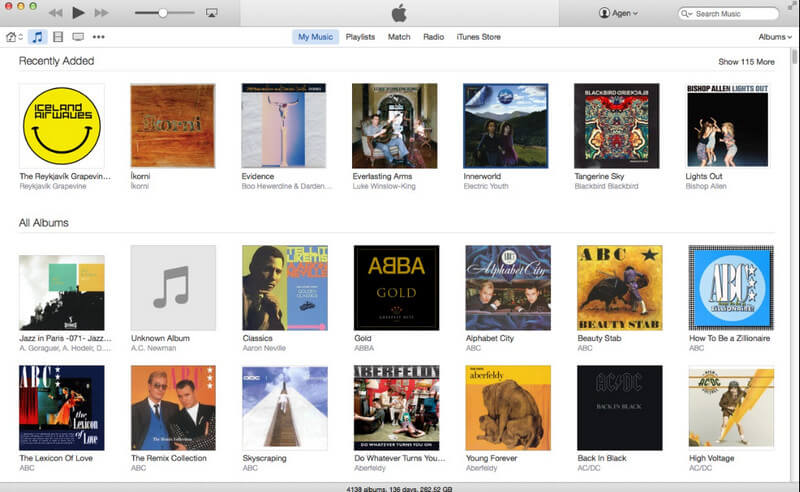
iCloud on Applen pilvipohjainen palvelu, joka tallentaa vain tietosi ja sisältösi turvallisesti. Voit myös varmuuskopioida automaattisesti iPhonesi keskeiset tiedostot, kuten valokuvat, yhteystiedot ja asetukset. Jos olet ottanut iCloud-varmuuskopioinnin käyttöön, voit palauttaa iPhonesi sen avulla. Kuinka korjata käytöstä poistettu iPhone iCloudin avulla? No, noudata alla olevia ohjeita.
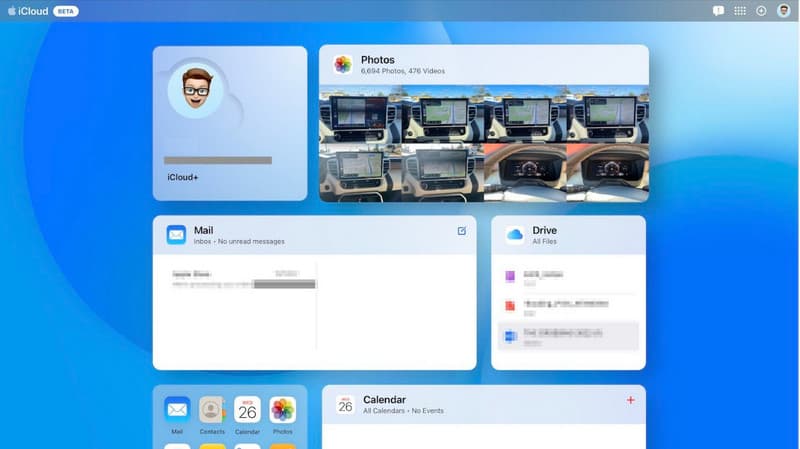
Palautustila on iPhoneen lisätty erityinen tila, jota voit käyttää, kun kohtaat vakavia ongelmia, kuten jumiutuminen näytölle, ei vastaa tai poistetaan käytöstä. Jos et synkronoinut iPhoneasi iTunesiin tai iCloudiin, yritä laita iPhone palautustilaan. Opi ilmainen tapa nollata käytöstä poistettu iPhone käyttämällä palautustilaa kopioimalla alla olevat vaiheet.
IPhone 8 tai uudempi:
Paina ja vapauta äänenvoimakkuus ylös ja tee sama äänenvoimakkuuden vähentämisellä. Pidä sivu- tai yläpainiketta painettuna, kunnes näet palautustilan näytön.
iPhone 7 ja 7+:
Pidä äänenvoimakkuuden vähennyspainiketta ja lepotila- tai herätyspainiketta painettuna, kunnes palautustilan näyttö tulee näkyviin.
IPhone 6 ja vanhemmat:
Paina ja pidä alhaalla Koti- ja yläpainikkeita samanaikaisesti, kunnes palautustilan näyttö tulee näkyviin.
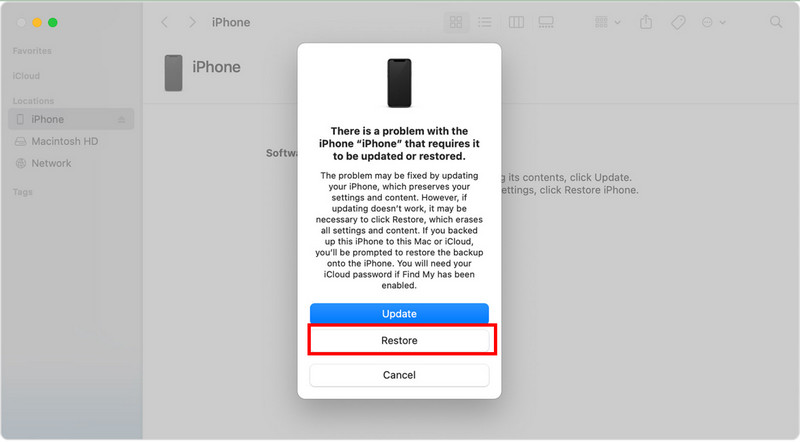
Kun vakiomenetelmä ei ole riittävä, sinun on käytettävä Aiseesoft iOS -järjestelmän palautus koska se on kattava ratkaisu pelastaa sinut. Se on tehokas työkalu, joka on erikoistunut korjaamaan erilaisia iOS-ongelmia, mukaan lukien vammainen iPhone, jonka kohtaat tänään. Edistyneen ja vakiotilan avulla kaikki iOS-laitteesi ongelmat ratkaistaan varmasti välittömästi. Lisäksi voit päivittää ja alentaa iOS-versiota milloin tahansa tämän sovelluksen avulla. Voit seurata alla olevaa opetusohjelmaa ja opettaa, kuinka voit ottaa iPhonesi uudelleen käyttöön tämän sovelluksen avulla.
100 % turvallinen. Ei mainoksia.
100 % turvallinen. Ei mainoksia.
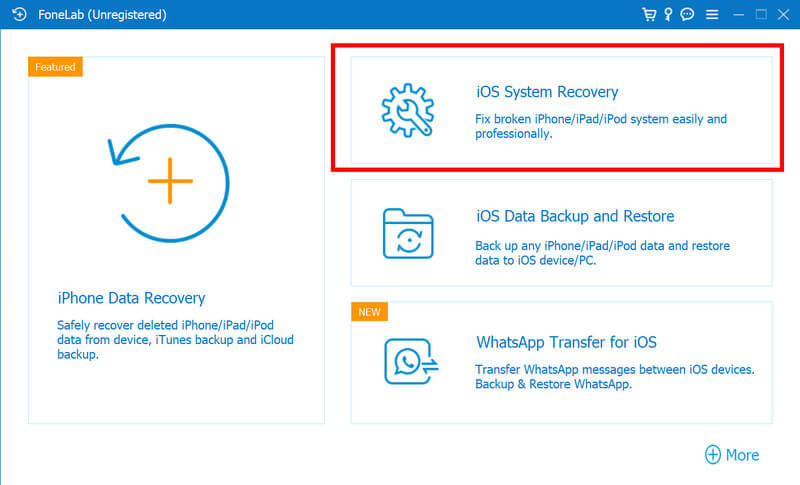
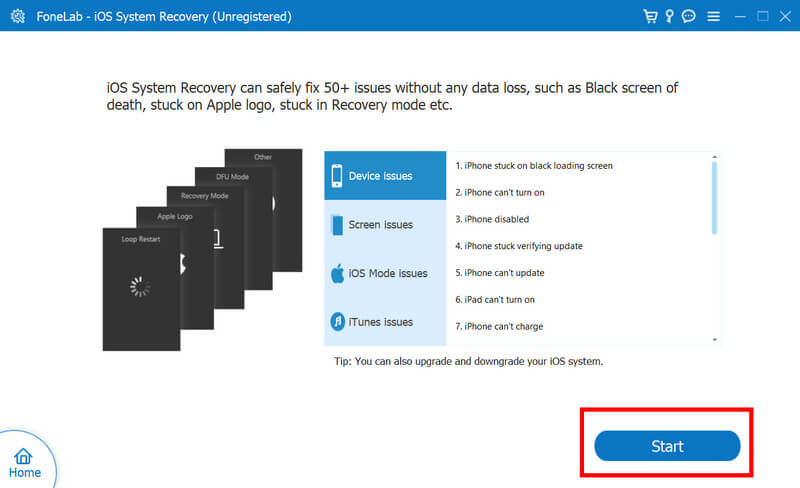
Jos haluat tietää, kuinka iPhone otetaan käyttöön iTunesin kanssa, sinun on noudatettava näitä vaiheita. iPhonen ottaminen käyttöön iTunesin kautta voi olla hyödyllistä, jos laite on poistettu käytöstä tai siinä on ongelmia, jotka estävät normaalin aktivoinnin. Lisäksi lataa sen uusin versio tai päivitä iTunes laitteellasi käyttääksesi sitä tehokkaasti.
Väärän salasanan syöttäminen useita kertoja voi johtaa iPhonen poistamiseen käytöstä. Tietyn yritysmäärän jälkeen laitteesi, jopa ei iPhone, poistetaan käytöstä tietyksi ajanjaksoksi. Syöttämäsi salasanan tarkistaminen on tärkeää, ja jos sinulla on vaikeuksia muistaa se, suosittelemme sinua hallita salasanaa iPhonessa tai iPadissa käyttämällä kolmannen osapuolen sovelluksia tai harkitse biometristen vaihtoehtojen, kuten Face ID tai Touch ID, käyttöä.
Jos haluat asentaa luvattomia sovelluksia iPhonellesi, sinun on tehtävä jailbreaking. Se voi kuitenkin vaarantaa turvallisuuden ja vakauden, mikä johtaa laitteesi poistumiseen ja altistamiseen haittaohjelmahyökkäyksille.
Ohjelmiston säännöllinen päivittäminen on erittäin tärkeää tietoturvan parannuksille ja virheenkorjauksille. Päivityksen huomiotta jättäminen voi jättää laitteesi tietoturvaloukkauksille, luvattomalle käytölle ja käytöstä poistamiselle. Jos päivitys on saatavilla, hanki se aina.
Luvattomien kolmannen osapuolen palveluiden käyttäminen iPhonen lukituksen avaamiseen tai manipuloimiseen voi vaarantaa turvallisuuden, mikä johtaa käytöstä poistamiseen. Nämä palvelut saattavat luvata korjata iOS-ongelmasi, mutta ne johtavat peruuttamattomiin ei-toivottuihin seurauksiin.
Tietojenkalasteluyritykset voivat johtaa luvattomaan pääsyyn tai tietoturvaloukkauksiin. Ole varovainen, kun napsautat viesteissä olevia linkkejä tai avaat tuntemattomista lähteistä peräisin olevia sähköposteja. Vältä henkilökohtaisten tietojen ja salasanan jakamista tekstiviestien tai sähköpostien kautta, sillä lailliset organisaatiot eivät edes pyydä sinua kysymään mitään näistä.
Kuinka poistat käytöstä poistetun iPhonen lukituksen nollaamatta sitä?
Jos haluat avata iPhonen lukituksen nollaamatta sitä, yhdistä se iTunesiin. Siirry sitten palautustilaan ja palauta tiedot edellisestä varmuuskopiosta. Tällä tavalla voit palauttaa käyttöoikeuden poistamatta kaikkia tietoja iPhonesta.
Voiko Apple avata käytöstä poistetun iPhoneni lukituksen pyyhkimättä kaikkea?
Ottamalla yhteyttä Applen tukipalveluun tai vierailemalla siellä, voit avata käytöstä poistetun iPhonen lukituksen poistamatta kaikkea laitteellesi tallennettua. He voivat jopa opastaa sinua avaamaan laitteen lukituksen ilman täydellistä nollausta, mutta se voi silti riippua olosuhteista.
Voitko nollata käytöstä poistetun iPhonen ilman Apple ID:tä?
Kyllä, voit nollata käytöstä poistetun iPhonen ilman Apple ID:tä. Sen sijaan voit käyttää iTunesia, Recovery Mode -menetelmää tai parhaan tässä mainitsemamme sovelluksen, Aiseesoft iOS System Recovery -sovelluksen, apua.
Mitä eroa on vammaisella ja lukitulla iPhonella?
Käytöstä poistettu iPhone on lukittu virheellisten salasanayritysten, luvattoman käytön, laittomien sovellusten lataamisen ja jailbreakingin vuoksi. Se näyttää viestin, joka ilmoittaa, että laitteesi on poistettu käytöstä tietyn ajan sisällä. Toisaalta lukittu iPhone on suojattu pääsykoodilla tai biometrisellä tunnisteella luvattoman käytön estämiseksi.
Mitä minun pitäisi tehdä, jos unohdan iPhone-salasanani ja se poistetaan käytöstä?
On parasta nollata iPhone käyttämällä iTunesia, iCloudia, palautustilaa ja Aiseesoft iOS -järjestelmän palautustilaa. Muista, että heidän prosessinsa poistaa kaikki tiedot käytöstä poistetusta ja unohdetusta salasanalaitteesta.
Yhteenveto
Taustalla olevan syyn ymmärtäminen iPhonen poisto käytöstä ja ennaltaehkäisevien toimenpiteiden avulla voit ylläpitää laitteesi toimivuutta, turvallisuutta ja pitkäikäisyyttä. Muista, että nämä menetelmät ovat arvokkaita aaseja aina, kun sinun on suoritettava iPhonen vianetsintä, varmistettava toiminnan onnistuminen ja suojattava iPhone-tietojasi.

Korjaa iOS-järjestelmäsi normaaliksi useissa tilanteissa, kuten jumittumisessa DFU-tilassa, palautustilassa, kuuloketilassa, Apple-logossa jne. Normaaliksi ilman tietojen menetystä.
100 % turvallinen. Ei mainoksia.
100 % turvallinen. Ei mainoksia.